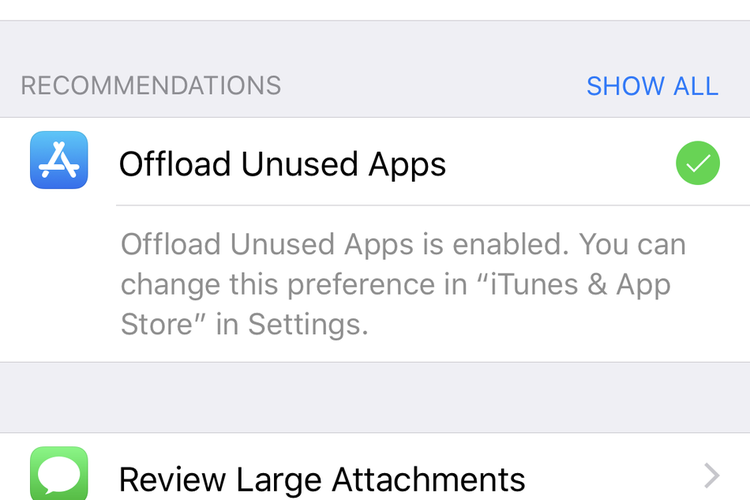5 Langkah Mudah untuk Menghemat Memori iPhone

KOMPAS.com - Perangkat iPhone yang aktif digunakan setiap harinya tentu akan tiba di suatu momen ketika kapasitas memori penyimpanan penuh.
Berbagai data mulai dari gambar, video, musik, ditambah aplikasi dan game semakin lama kian menyesaki penyimpanan ponsel. Terlebih lagi jika ada pembaruan sistem operasi dari Apple, tempat penyimpanan pada iPhone akan dibuat semakin minim.
Jika kapasitas penyimpanan dibiarkan penuh, maka pengguna tak lagi dapat menerima berbagai file maupun mengunduh aplikasi baru.
Baca juga: Cara Bersih-bersih File di Windows 10 Agar Penyimpanan Lebih Lega
Demi mencegah terjadinya hal tersebut, alangkah baiknya untuk mengikuti cara-cara menghemat kapasitas penyimpanan pada iPhone berikut ini, sebagaimana dihimpun KompasTekno dari Mashable, Selasa (15/12/2020).
1. Ubah format foto dan video
Pengguna iPhone 7 ke atas dengan sistem operasi iOS 11 atau lebih anyar, dapat menyimpan foto dan video lebih banyak menggunakan fitur "High Efficiency".
Fitur ini sejatinya telah diperkenalkan pertama kali dalam ajang konferensi Apple WWDC pada Juni 2018 lalu.
Dengan fitur "High Efficiency", nantinya iPhone akan menyimpan gambar dan video dengan format yang berbeda. Umumnya, foto dan video yang disimpan pada iPhone akan menggunakan format masing-masing JPEG dan H.264 (.mov).
Namun ketika fitur "High Efficiency" diaktifkan, format foto yang tersimpan akan berubah menjadi HEIF (High Efficiency Image Format), sementara format video menjadi HEVC (High Efficiency Video Coding).
Baca juga: Cara Mengecek Sisa Kapasitas Penyimpanan Google Photos
Apple mengklaim bahwa foto dengan format HEIF dapat menyimpan foto dengan ukuran hingga 80 persen lebih kecil dibandingkan dengan format JPEG.
Untuk mengaktifkan fitur ini, buka menu Settings dan cari opsi Camera. Selanjutnya, pilih opsi Formats dan klik "High Efficiency" untuk mengganti format pengaturan kamera.
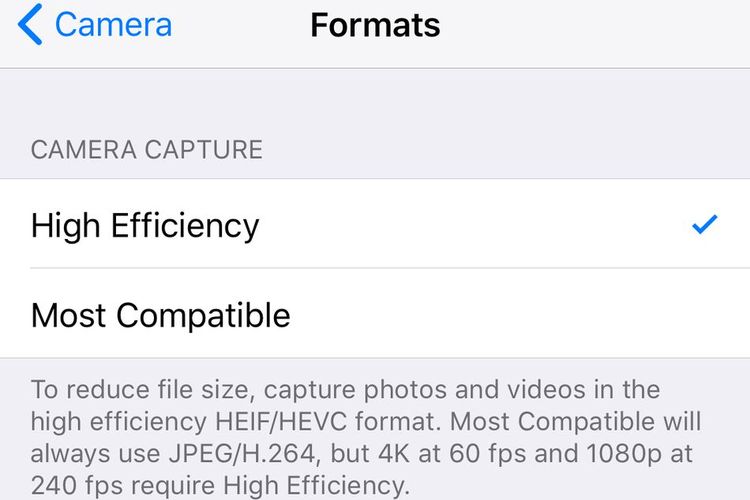 Format High Efficiency di iPhone.
Format High Efficiency di iPhone.Perlu diperhatikan bahwa format gambar HEIF dan HEVC tidak dapat dibuka di sebagian ponsel. Oleh sebab itu, gambar atau video dengan format tersebut harus dikonversi terlebih dahulu, apabila ingin dibagikan ke perangkat lain.
File dengan format HEIF dan HEVC dapat dikonversi menggunakan aplikasi iMazing atau dengan mengunjungi tautan berikut ini.
2. Hapus foto dan video pada Messages
Ketika sedang mengirim pesan melalui Messages, tak jarang pengguna juga akan melampirkan file lain seperti foto atau video.
Namun apabila dibiarkan terus menumpuk, foto dan video tersebut justru dapat menghabiskan kapasitas penyimpanan iPhone. Untuk mengatasi hal ini, ada baiknya jika pengguna rutin menghapus foto dan video.
Caranya, cukup dengan mengakses menu Settings, kemudian pilih opsi General. Gulir ke bawah hingga terdapat opsi iPhone Storage, kemudian pilih opsi tersebut dan klik Review Large Attachments.
Di sini, pengguna bisa melihat daftar lampiran foto atau video yang tersimpan pada aplikasi Messages. Untuk menghapus file tersebut, cukup tekan tombol Edit dan pilih file yang ingin dibuang.
3. Hapus pesan secara otomatis
Pada aplikasi Messages, pengguna bisa mengatur agar pesan yang diterima dapat terhapus secara otomatis. Caranya pun cukup mudah, yakni dengan mengakses menu Settings dan pilih aplikasi Messages.
Selanjutnya, gulir layar ke bawah hingga muncul opsi Message History, dan pilih Keep Messages. Pengguna pun dapat mengatur waktu kapan sistem akan menghapus pesan secara otomatis.
4. Copot (uninstall) aplikasi yang jarang digunakan
Terkadang sebuah aplikasi memiliki ukuran file yang cukup besar. Untuk itu, ada baiknya jika pengguna menghapus aplikasi tersebut apabila sudah tidak lagi dibutuhkan.
Kabar baiknya, perangkat iPhone dengan iOS 11 ke atas turut dibekali fitur bernama Offload Unused Apps. Seperti namanya, fitur ini dapat menghapus secara otomatis berbagai aplikasi yang sudah lama tidak digunakan oleh pengguna.
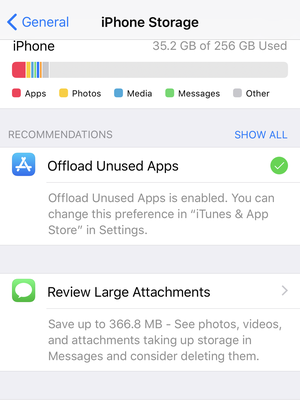 Opsi Offload unused apps di iPhone.
Opsi Offload unused apps di iPhone.Untuk mengaktifkan fitur ini, pengguna dapat pergi ke menu Settings dan pilih General. Kemudian, klik iPhone Storage dan dan pilih opsi Enable.
Meski aplikasi telah menghilang dari iPhone, namun sistem tidak menghapus data yang tersimpan di dalam aplikasi. Sehingga apabila pengguna ingin kembali menggunakan aplikasi tersebut, maka seluruh data akan kembali tersedia.
5. Hapus data cache secara rutin
Data cache merupakan data sementara dari aplikasi yang terpasang dan tersimpan di memori ponsel. Setiap aplikasi memiliki file cache masing-masing dan membutuhkan ruang penyimpanan.
Semakin sering digunakan, data cache akan semakin menumpuk. Misalnya saja ketika membuka aplikasi Twitter, maka sistem akan menyimpan gambar yang dilihat dan menyimpannya di file cache.
Baca juga: Cara Membersihkan Cache di Ponsel Android agar Tidak Lemot
Dengan menyimpannya sementara, sistem tidak harus mengunduh foto/video yang sudah pernah dibuka sebelumnya. Sehingga situs atau aplikasi bisa lebih cepat ditampilkan, dan tidak mengonsumsi banyak kuota data.
Oleh sebab itu, pengguna sangat disarankan untuk menghapus data cache pada tiap-tiap aplikasi secara berkala.
Untuk melakukannya, pertama-tama buka aplikasi yang dimaksud (misalkan Twitter), lalu pilih menu Settings and privacy.
Selanjutnya pilih Data Usage dan klik Media Storage. Pada halaman tersebut, pengguna bisa menghapus data cache dengan mengklik tombol Clear Media Storage.
Selain Twitter, pengguna juga bisa menghapus data cache pada berbagai aplikasi lain, salah satunya pada aplikasi web browser.
Simak breaking news dan berita pilihan kami langsung di ponselmu. Pilih saluran andalanmu akses berita Kompas.com WhatsApp Channel : https://www.whatsapp.com/channel/0029VaFPbedBPzjZrk13HO3D. Pastikan kamu sudah install aplikasi WhatsApp ya.